2018.08.16
커스텀 노이즈 사용법


이번에는 「커스텀 노이즈」를 사용해서 필터 사용법을 소개하겠습니다!
Index
사용 방법
1.레이어를 신규작성
「커스텀 노이즈」는 선택한 레이어에 묘화됩니다. 그림이 그려져있는 레이어에 「커스텀 노이즈」를 사용하면 그림이 사라지기 때문에 꼭 「커스텀 노이즈」를 사용할때는 레이어를 신규작성해주세요.
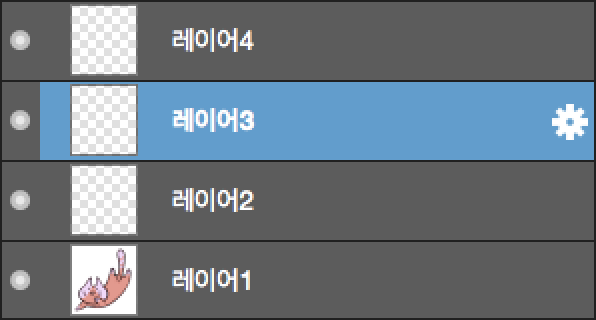
이번에는 가장 위에 「신규 레이어 작성」을 했지만 취향과 사용법에 따라 적당히 바꿔주세요.
2.「노이즈 필터」패널을 열기
「필터」>「커스텀 노이즈」에서 「노이즈 필터」패널을 엽니다.
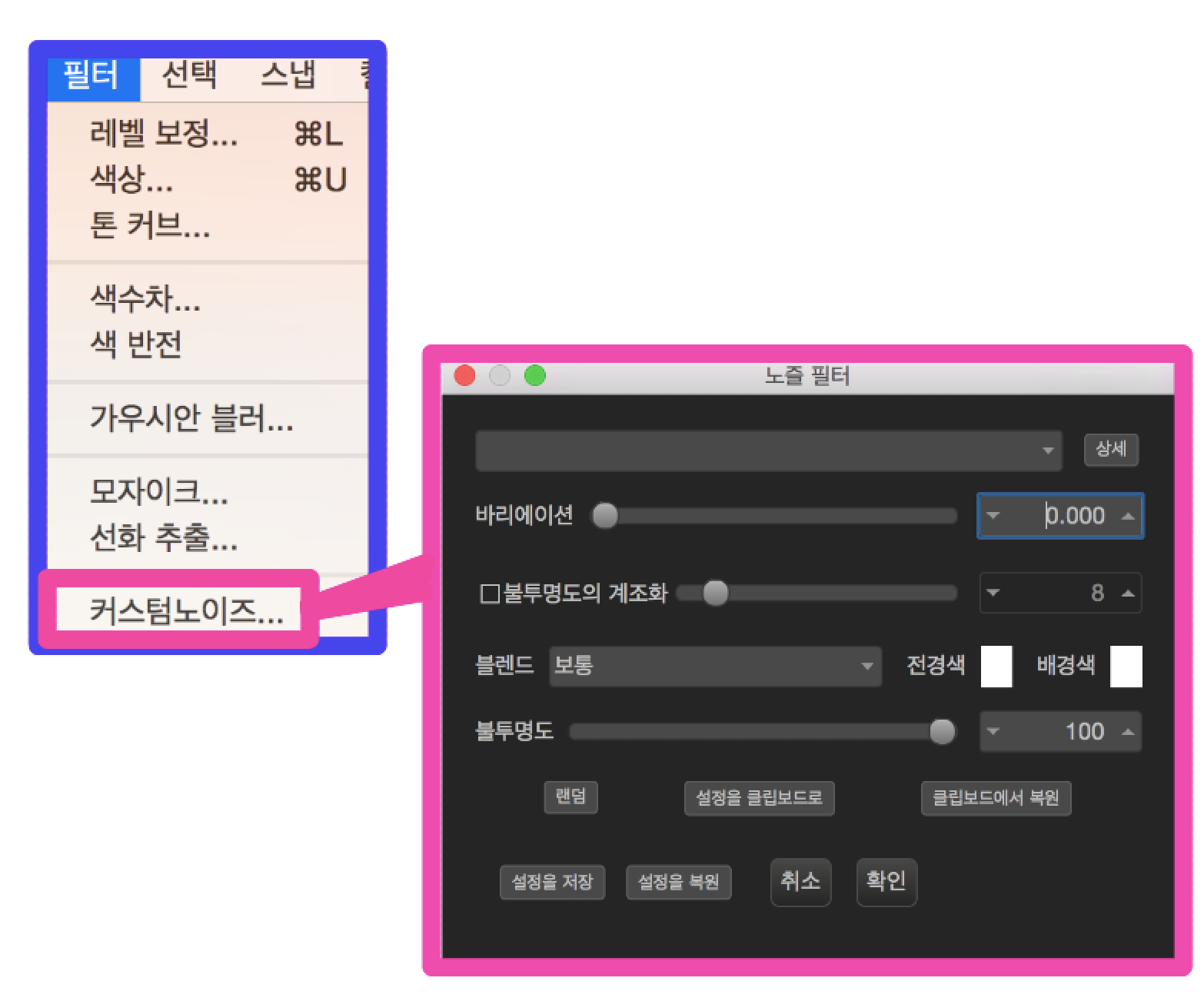
3.임의의 필터를 선택
패널내의 템플레이트에서 사용할 필터를 선택합니다.
「상세」에서 미세한 조절이나 필터를 자작할 수 있습니다.
패널 하부의 「OK」를 선택하면 필터가 깔립니다.
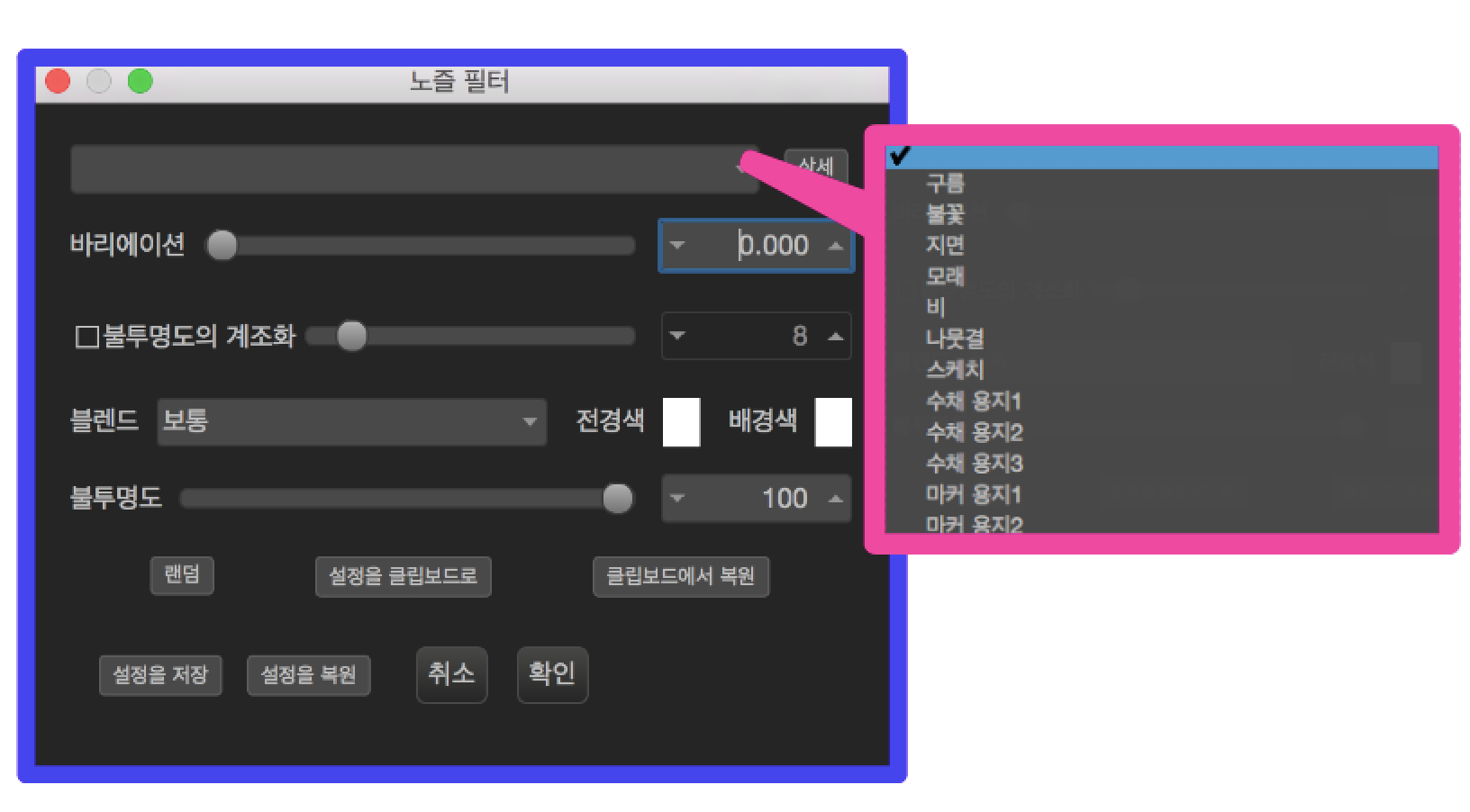
설정의 저장
「노이즈 필터」 패널 하부에 있는 「설정 저장」을 선택하면 현재의 「노이즈 필터」의 설정을 저장할 수 있습니다.
저장한 설정을 사용하고 싶을 때는 「설정 복원」에서 실행할 수 있습니다.
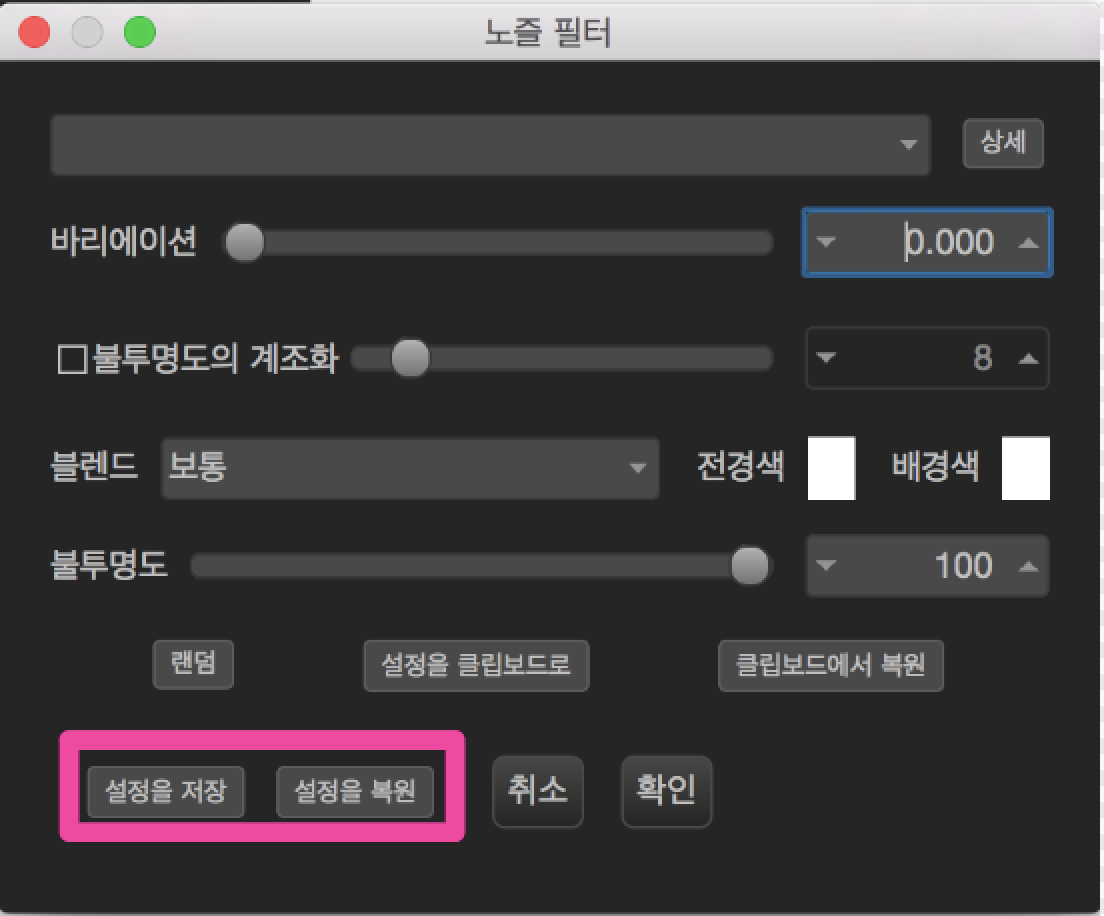
「노이즈 필터」의 공유
노이즈 필터는 다른 사람과 공유할 수 있습니다.
먼저 패널에 공유하고 싶은 노이즈필터를 설정하고 「설정을 클립보드로」를 클릭합니다.
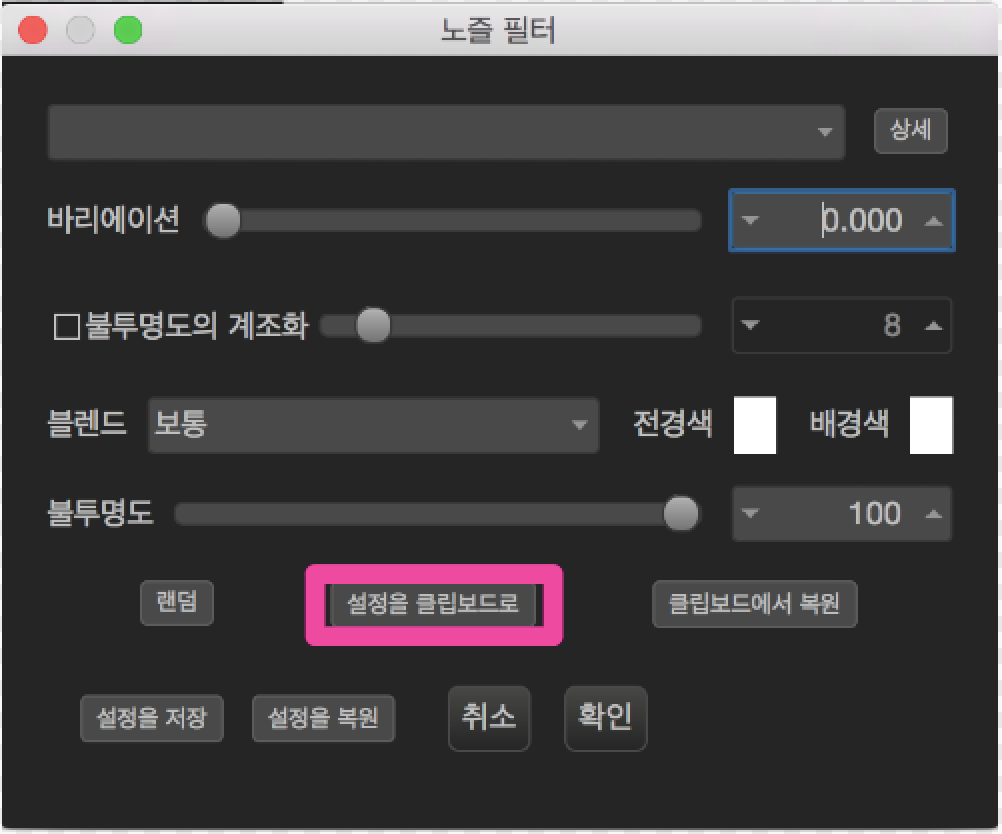
다음은 공유하고 싶은 사람・SNS 메세지란에 「복사」하고 송신해주세요!
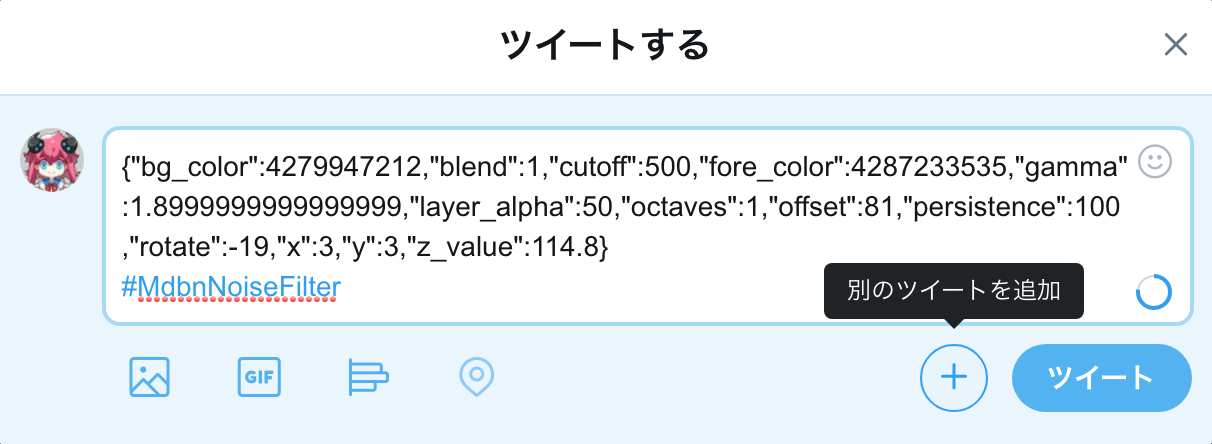
공유 된 노이트 필터를 사용하고 싶을 때 「{」에서「}」까지 오르쪽클릭등으로 텍스트를 「복사」합니다.
(아래화면 참고)
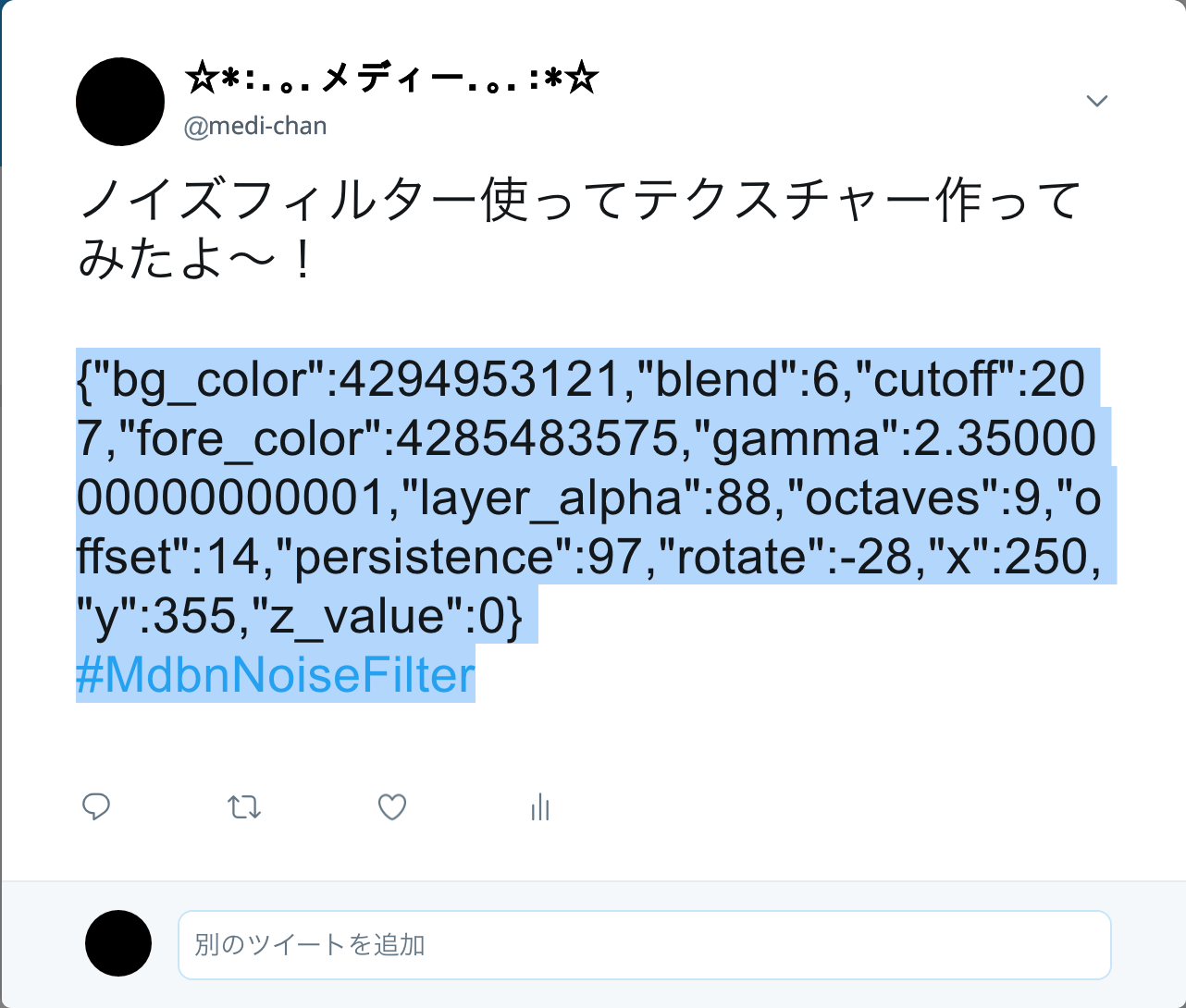
「노이즈 필터」패널을 열고 「클립보드에서 복원」을 클릭하면 공유된 노이즈 필터를 열 수 있습니다.
노이즈 필터에는 「#MdbnNoiseFilter」 라는 태그가 있습니다. 꼭 SNS등에서 맘에 드는 노이즈필터를 공유해봅시다!
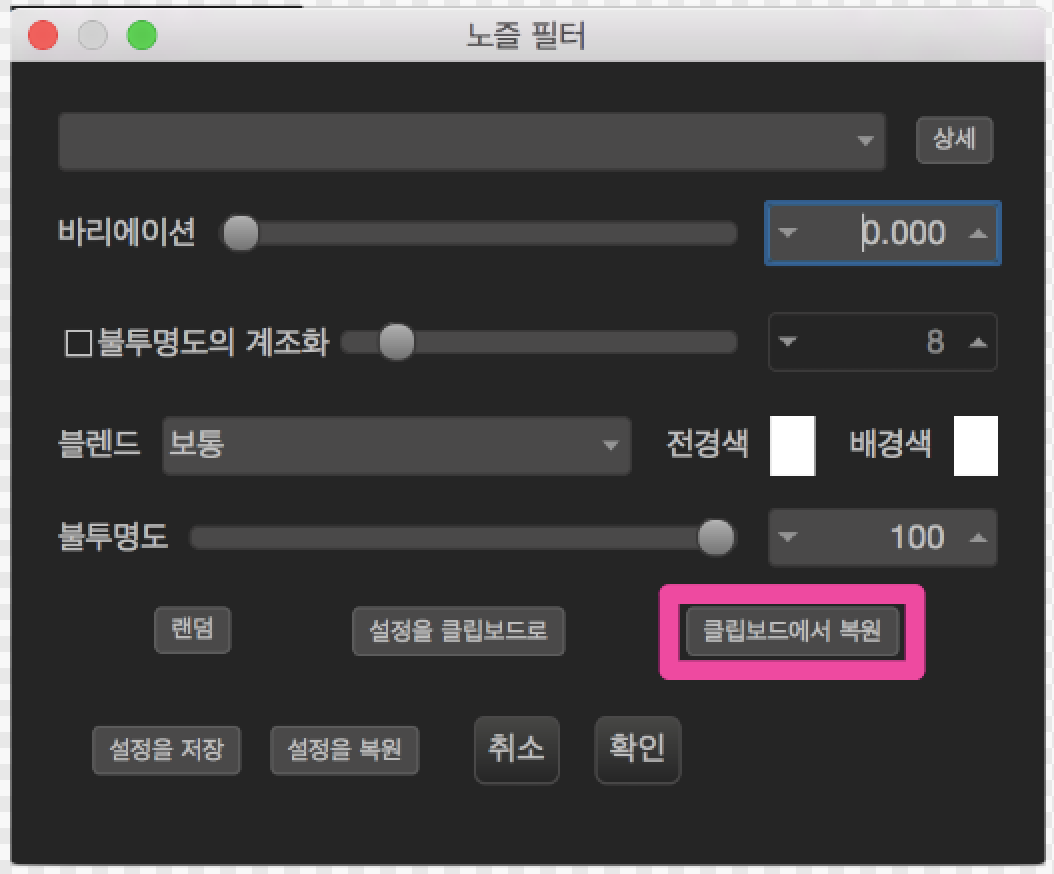
주의점
・「사용법」에서도 설명했지만 「커스텀 노이즈」는 선택중인 레이어에 묘화됩니다. 그림이 그려져 있는 레이어에 「커스텀 노이즈」를 깔면 그림이 지워져버리기 때문에 꼭 「커스텀 노이즈」를 사용할시에는 레이어를 신규작성해주세요.
・필터의 템플레이트 중 상위 6개(「나뭇결」필터까지)는 색・레이어 블렌딩 「보통」 필터가 됩니다. 취향에 따라 레이어 블렌딩을 조절해주세요.
사용예
마지막으로 「커스텀노이즈」 사용예를 동영상으로 소개하겠습니다!
여러분도 꼭 사용해보세요!
\ We are accepting requests for articles on how to use /




















